Wi-Fi üzemmód B/G/N/AC/Ax. Mi ez és hogyan lehet megváltoztatni az útválasztó beállításait?
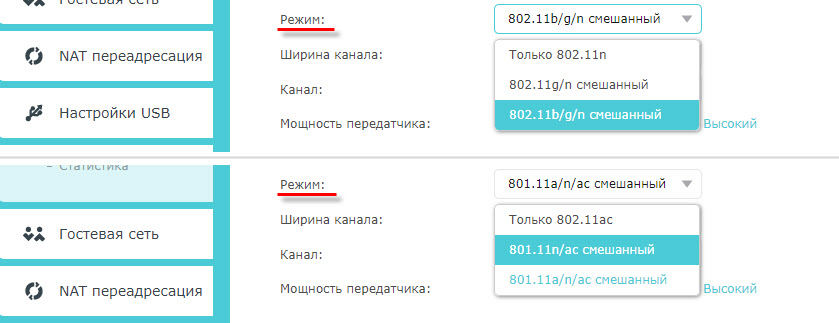
- 1740
- 128
- Takács Tamás Csaba
Wi-Fi üzemmód B/G/N/AC/Ax. Mi ez és hogyan lehet megváltoztatni az útválasztó beállításait?
A vezeték nélküli hálózat egyik legfontosabb beállítása a "működési mód", "vezeték nélküli hálózati mód", "mód" stb. D. A név az útválasztótól, firmware -től vagy a kezelőpanel nyelvétől függ. Ez az elem az útválasztó beállításaiban lehetővé teszi egy bizonyos Wi-Fi üzemmód beállítását (802.tizenegy). Leggyakrabban ez egy vegyes B/G/N mód. Nos, AC vagy Ax, ha van két sávú útválasztója.
Annak meghatározásához, hogy melyik módot választja az útválasztó beállításaiban, először ki kell találnia, hogy mi ez, és mi befolyásolja ezeket a beállításokat. Úgy gondolom, hogy nem lesz felesleges, ha képernyőkép lesz ezekkel a beállításokkal a TP-Link útválasztó példáján. A 2. tartományhoz.4 és 5 GHz.
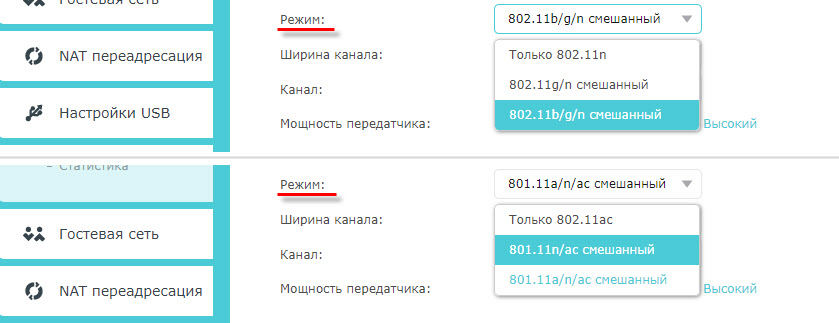
Jelenleg 5 fő mód megkülönböztethető: B/G/N/AC/Ax. A fő különbség a maximális csatlakozási sebesség. Felhívjuk figyelmét, hogy a sebesség, amiről az alábbiakban írok, a maximális lehetséges sebesség (egy csatornára). Amelyet ideális körülmények között lehet beszerezni. Valós körülmények között a csatlakozási sebesség sokkal alacsonyabb.
IEEE 802.tizenegy - Ez egy olyan szabványkészlet, amelyen az összes Wi-Fi hálózat működik. Valójában ez Wi-Fi.
Vessen egy pillantást az egyes szabványokra (Wi-Fi verzió):
- 802.11B (Wi -fi 1) - A 2. tartományban működik.4 GHz. Gyorsítson meg 11 Mbps/s -ig.
- 802.11a (Wi -fi 2) az egyik első szabvány, 5 GHz -es tartományban működik. Maximális sebesség 54 Mbps/c. Nem a legnépszerűbb szabvány. Most az 5 GHz -es tartományban már "kormányozza" a standard AC -t és axet.
- 802.11G (Wi -FI 3) - Elmondhatjuk, hogy ez egy modernabb és módosított 802 szabvány.11B. A 2. tartományban is működik.4 GHz. De a sebesség akár 54 Mbps/s -ig terjed. Kompatibilis a 802 -vel.11B. Például, ha a készülék ebben a módban működhet, akkor könnyen csatlakozik a B módban működő hálózatokhoz (régi).
- 802.11n (WI -FI 4) - A mai legnépszerűbb szabvány. Gyorsítson fel 600 Mbps -ig a 2 tartományban.4 GHz (40 MHz -es csatornaszélességgel és három független antennával). Kompatibilitás a 802 -vel.11a/b/g.
- 802.11AC (Wi -fi 5) - egy olyan standard, amely csak az 5 GHz -es tartományban működik. Az adatátviteli sebesség 6,77 GB/s-ig (ha 8 antenna van és MU-MIMO módban van). Ez az üzemmód csak két sávú útválasztón van, amelyek a 2 -es tartományban továbbíthatják a hálózatot.4 GHz és 5 GHz.
- 802.11ax (Wi-Fi 6)-A legújabb és leggyorsabb Wi-Fi szabvány. Ma (-2023 közepe) számos útválasztót és eszközt támogat. További információ egy külön cikkben: Wi-Fi 6 (802.11ax) - Mi az? Mindent, amit tudnod kell az új Wi-Fi szabványról.
Csatlakozási sebesség
Ahogyan a gyakorlat mutatja, a B/G/N/AC/Ax beállítások leggyakrabban megváltoznak az internethez való kapcsolat sebességének növelése érdekében. Most megpróbálom elmagyarázni, hogyan működik.
Vegye ki a 802 -es szabványt.11n a 2. tartományban.4 GHz, ha a maximális sebesség 150 mbit/s. Ezt az ábrát leggyakrabban a dobozon jelzik az útválasztóval. Szintén lehet írni 300 Mbps vagy 450 Mbit/s. Ez az antennák számától függ az útválasztón. Ha egy antenna, akkor az útválasztó egy patakban működik, és akár 150 Mbit/s -ig gyorsít. Ha két antenna van, akkor két patakot és sebességet szorozunk kettővel - akár 300 Mbps -ig és T -ig terjedünk. D.
Mindezek csak számok. Valós körülmények között a Wi-Fi sebessége a 802 módban történő csatlakozáskor.A 11n 70-80 Mbps/s lesz. A sebesség hatalmas számú tényezőtől függ: interferencia, jelszint, teljesítmény és betöltés az útválasztón, beállítások stb. D.
Nézd, szinte minden útválasztónál, még akkor is, amikor 300 Mbps/s -ot írnak, a WAN port sebessége 100 Mbps -re korlátozódik. Nos, már nem szorít. Még akkor is, ha a szolgáltatója 500 Mbit/s -t ad. Ezért jobb, ha gigabites portokkal rendelkező útválasztókat vásárolunk. Elolvashatja a cikkemet, ahol 2023-ban beszélt egy Wi-Fi útválasztó kiválasztásáról.
További cikkek a témáról:
- Wi-Fi sebesség a 2. tartományban.4 GHz és 5 GHz. Valódi sebesség, mérések, különbség
- Az alábbiakban a Wi-Fi internetes sebessége. Miért csökkenti az útválasztó a sebességet?
- Egy útválasztó, amely nem vágja le a sebességet Wi-Fi-vel, és 100 Mbps-t és még sok mást ad
- Hogyan lehet növelni az internetes sebességet a Wi-Fi-n keresztül egy útválasztón keresztül
Ami a vezeték nélküli hálózatot beállítja az útválasztó beállításaiban, és ez hogyan befolyásolhatja a sebességet, a cikk második részében megmondom, hogy ez hogyan befolyásolja a sebességet.
Kompatibilitás (útválasztó/eszköz-ügyfél)
Az összes olyan útválasztó, amelyet most a piacon értékesítenek, legalább három módot működtethet -b/g/n. Ha az útválasztó két sávú, akkor a 802 -ben is.11AC és 802.11AC (ha egy útválasztó támogatja a Wi-Fi 6-at).
Eszközök (vagy inkább a bennük beépített Wi-Fi modulok): Telefonok, táblagépek, laptopok, televíziók, USB Wi-Fi adapterek stb. D., támogatást nyújt bizonyos szabványokhoz is. Szinte minden új eszköz, amely a piacra kerül, most csatlakoztatható a Wi-Fi-hez A/B/G/N/AC módban. Mindkét tartományban (2.4 és 5 GHz). Néhány különálló modellnél (például olcsó laptopokon az okostelefonok) nem lehet támogatni a fejszét (Wi-Fi 6) szabványt. AC (Wi-Fi 5) szabvány, és ennek megfelelően az 5 GHz-es sorozat szinte minden új eszközt támogat. Még a telefonok, laptopok stb. Költségvetési modelljei is. D.
Ha például egy régi laptopot szed, akkor a kiadás éve So 2008, akkor nem lesz támogatás a 802 -es standard számára.11n (2009 -ben jelent meg). Nos, egyértelmű, hogy nem valószínű, hogy azonnal elkezdték a modulok telepítését az összes eszköz új szabványának támogatásával. Az új technológia fokozatosan belép a piacra. Hogyan történik ez most az AX -szabványtal.
És ha a laptopnak csak Wi-Fi B/G van, és a Wi-Fi hálózatunk "csak N" módban működik, akkor laptopunk már nem csatlakozik ehhez a hálózathoz. Valószínűleg látni fogjuk, hogy a Windows hiba nem tudta csatlakozni a Wi-Fi-hez, vagy nem lehet csatlakozni ehhez a hálózathoz a Windows 10-ben. És megoldhatja ezt a problémát az automatikus üzemmódú útválasztó beállításaiba történő telepítéssel (B/G/N vegyes).
A közelmúltban magam is találkoztam ilyen problémával. A Zyxel útválasztó nem tudta csatlakoztatni a Toshiba műholdas L300 laptopot. Minden eszközt problémamentesen csatlakoztattak, de a laptop semmiképpen. Úgy tűnt, hogy a Windows hiba nem tudta csatlakozni ... ". Ez a Windows 7 -ben van. Ugyanakkor a laptop könnyen csatlakoztatható a vezeték nélküli hálózathoz, amelyet a telefonról terjesztettek.
Mint kiderült, a Ruther Ruter hálózat Wi-Fi beállításaiban a 802 szabványt kiállították.11n. És a laptop régi, és az N módban nem tud működni. Ezért nem csatlakozott. Teljes összeegyeztethetetlenség. Miután az útválasztót 802 -re változtatta.11 b/g/n laptop azonnal csatlakoztatva.
B/G/N/AC az útválasztó beállításaiban. Melyik módot választja és hogyan változtatja meg?
Általános szabály, hogy az alapértelmezés automatikus mód. 802.11b/g/n vegyes vagy 802.11n/AC vegyes (vegyes). Ez a maximális kompatibilitás biztosítása érdekében történik. Úgy, hogy egy nagyon régi és új eszköz csatlakozzon az útválasztóhoz.
Nem teszteltem, de többször is hallottam és olvastam A 802 mód telepítése.11n (csak n) a 2 tartományhoz.4 GHz, Természetesen lehetővé teszi, hogy tisztességesen Növelje a Wi-Fi sebességet. És valószínűleg az. Ezért, ha nincs olyan régi eszköze, amely nem rendelkezik 802 támogatással.11n, azt javaslom, hogy tegye ezt a vezeték nélküli működési szabványt. Ha van ilyen lehetőség az útválasztó beállításaiban.
És az 5 GHz -es tartományban továbbra is vegyes módot hagynék N/AC/Ax.
Mindig tesztelheti. Mérjük az internetes sebességet az eszközökön vegyes módban, majd beállítsuk a "csak a 802 -et.11ac/ax "vagy" csak 802.11n ", és ismét megmérje a sebességet. Mindig mentse el a beállításokat, és indítsa újra az útválasztót. Nos, ne felejtsd el, hogy milyen beállításokat változtattál meg. Úgy, hogy az eszközök csatlakoztatásával kapcsolatos probléma esetén mindent visszaadhat.
A Wi-Fi (mód) mód megváltoztatása a TP-link útválasztón
A TP -összekötő útválasztó beállításaiban lépjen a "Vezeték nélküli) szakaszba -" A vezeték nélküli kerület beállításai ".
Büntetőelem: "mód" vagy "mód", a kezelőpanel nyelvétől függően.

Ha van egy TP-link kétsávos útválasztója, akkor az 5 GHz-es tartomány üzemmódjának módosításához lépjen a megfelelő szakaszra.
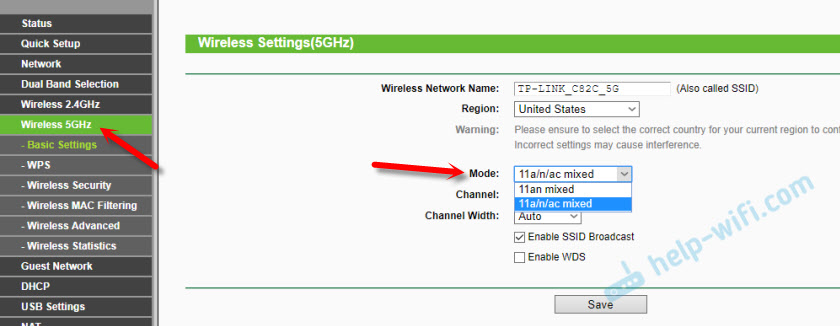
És az új kezelőpanel:

Régóta észrevettem, hogy a TP-linknél, a modelltől és a firmware-től függően, a vezeték nélküli hálózati mód különböző beállításai lehetnek. Időnként például nincs "csak 11n" lehetőség. És csak "11bg vegyes" vagy "11bgn vegyes" van. Ami nem túl kényelmes, mivel nincs mód arra, hogy egy bizonyos módban beállítsuk a munkát a sebesség növelése érdekében.
Asus vezeték nélküli hálózati mód
Mehet az Asus útválasztó beállításaira 192 -ben.168.1.1. Ezután megnyitjuk a "Vezeték nélküli hálózat" részt. Ezen az oldalon van egy beállítás, amelyre szükségünk van.
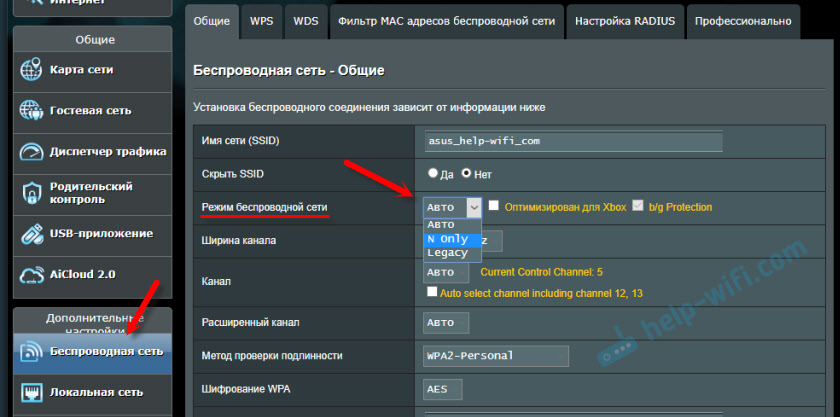
Három lehetőség van az ASUS RT-N18U-n:
- Az "auto" b/g/n. Maximális kompatibilitás.
- "N online" - csak N -ben dolgozik, maximális teljesítmény. Elavult eszközök támogatása nélkül.
- A "örökség" az, amikor az eszközöket B/G/N -n keresztül lehet csatlakoztatni, de a 802 szabvány sebessége.A 11n 54 mbit/s -ra korlátozódik. Nem tanácsolom, hogy tegye ezt a lehetőséget.
Hasonlóképpen megváltoztatjuk a másik tartomány beállításait. A menüben a "frekvenciatartomány" - "5 GHz" kiválasztása. De ott azt tanácsolom, hogy hagyjon "auto" -t.
A Wi-Fi hálózati szabvány megváltoztatása Zyxel Keenetic-re
Nyissa meg a Zyxel útválasztó beállításait, és lent az alulról a "Wi-Fi hálózat" szakaszba. Látni fogja a "Standard" esés menüt.
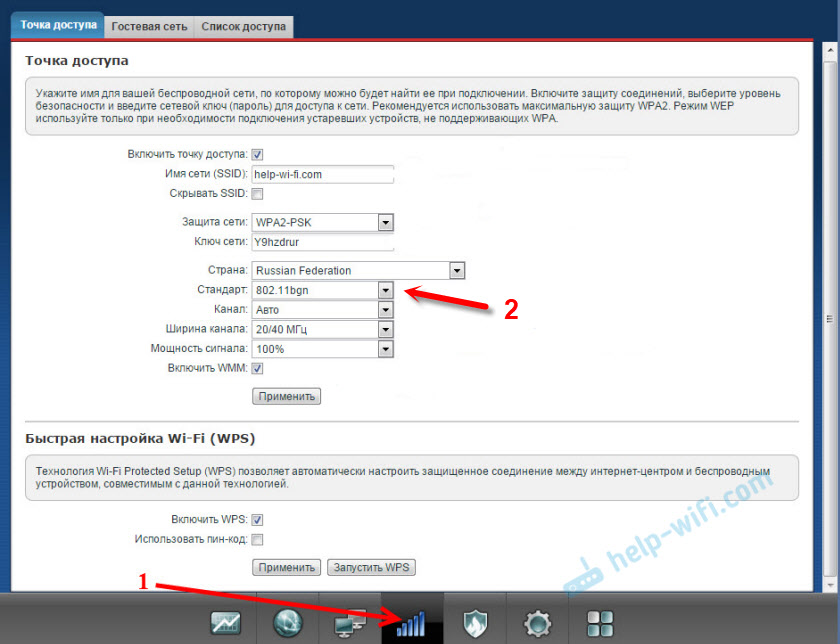
Ne felejtse el kattintani az "Alkalmazás" gombra a paraméterek megváltoztatása után, és újratöltse az eszközt.
Vezeték nélküli mód a D-Linkhez
A D-Link útválasztó vezérlőpultját 192-ben nyitjuk meg.168.1.1 (További információ ebben a cikkben), vagy nézze meg, hogyan kell lépni a D-Link útválasztó beállításaira.
Mivel a webes interfész sok verziója van, akkor többen megfontoljuk. Ha az Ön esetében egy könnyű webes felület, mint az alábbi képernyőképen, akkor nyissa meg a "Wi-Fi" részt. Lesz egy "vezeték nélküli rendszer" tétel, négy lehetőséggel: 802.11 b/g/n vegyes és külön n/b/g.

Vagy úgy:

Vagy akár így is:

Beállítások "802.11 mód ".
Rádiófrekvenciatartomány a Netis útválasztón
Nyissa meg az oldalt a böngésző beállításaival a http: // netis oldalon.CC. Ezután lépjen a "vezeték nélküli fő" szakaszba.
Lesz a "Ramp menü. Rádiófrekvencia ". Ebben megváltoztathatja a Wi-Fi hálózati szabványt. Az alapértelmezett értéket a "802 -es" telepítésre került.11 B+G+N ".
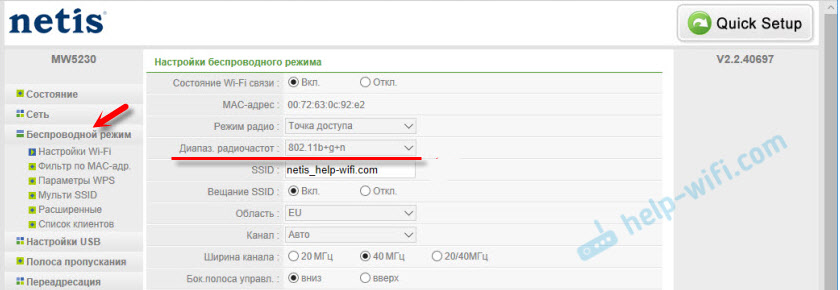
Semmi bonyolult. Csak ne felejtse el menteni a beállításokat.
Wi-Fi hálózati beállítások a Tenda útválasztón
A beállítások a "Vezeték nélküli fő" szakaszban találhatók - "Alapvető wifi beállítások".
Pont "Hálózati mód".

Mindkét vegyes üzemmódot (11b/g/n) és külön -külön elhelyezhető. Például csak 11n.
Ha van még egy útválasztó, vagy beállítása van
Adjon konkrét utasításokat a szoftver minden eszközére és verziójára egyszerűen lehetetlen. Ezért, ha meg kell változtatnia a vezeték nélküli hálózat színvonalát, és nem találta az eszközt a cikkben, akkor tekintse meg a "vezeték nélküli hálózat", "wifi", "vezeték nélküli" névvel rendelkező szakasz beállításait.
Ha nem találja meg, akkor írjon be egy útválasztó modelljét a megjegyzésekbe. És tanácsos egy másik képernyőképet csatolni a kezelőpanelről. Megmondom, hol keresse meg ezeket a beállításokat.
- « A router Smart Box One (Beeline) nem látja a kábelt, hanem elosztja a Wi-Fi-t
- D-Link Router mint Wi-Fi adapter a Samsung TV-hez. Miért nem működik a DLNA a laptop és a telefon Wi-Fi-n?? »

